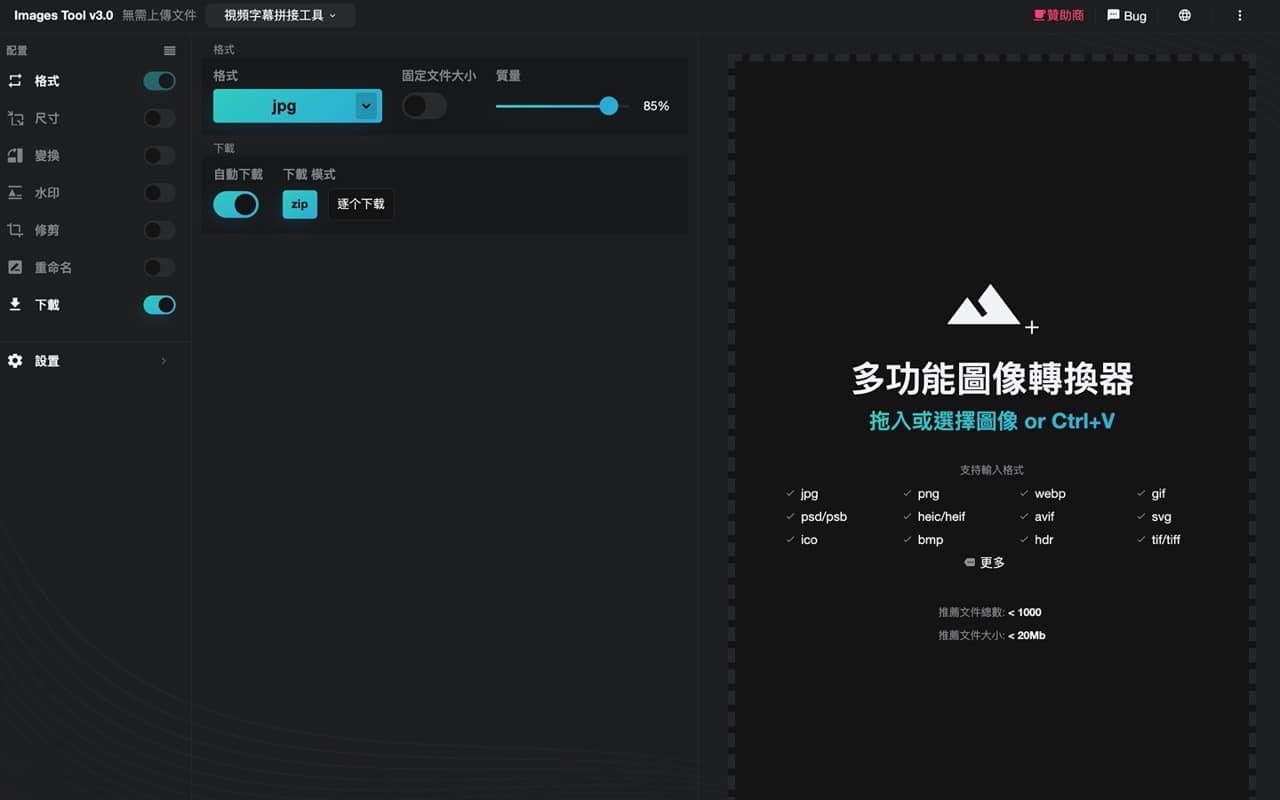
之前文章有提到網頁常見的 WebP 圖片格式,這是 Google 在 2010 年推出的新型圖片格式,有減少檔案大小、又能達到和 JPG、PNG 相同圖片品質的特性,當前也有超過 94% 瀏覽器支援,因此可能會在保存網頁圖片時遇到 WebP 格式,但目前的問題是電腦的離線圖片檢視器不一定能正確開啟 WebP 檔案,如果遇到類似問題,可以考慮先將 WebP 轉檔為 JPG、PNG 。
之前介紹過幾個 WebP 圖片轉檔工具包括:
- AnyWebP 線上將 WebP 轉檔 JPG、PNG 支援批次轉換
- Save image as Type 將 WebP 圖片下載為 JPG 或 PNG 格式免轉檔
- Aconvert 線上轉檔工具可將 WebP 轉為 JPG、PNG 圖片格式
- 改圖寶:線上圖片轉檔、裁切修圖、浮水印和 OCR 文字辨識工具
本文要推薦「Webp2jpg」是一個開放原始碼(GitHub)線上圖片轉檔工具,可將 JPEG、JPG、PNG、GIF、WEBP、SVG、ICO、BMP 圖片轉為 JPEG、PNG、WEBP、WEBP 動畫、GIF 等格式,即使是線上工具也能直接在瀏覽器執行,無需將圖片上傳,具有中文介面,操作上非常簡單。
除了前面提到的格式,也支援匯入 PSD/PSB、HEIC/HEIF、AVIF、HDR、TIF/TIFF,開啟 Webp2jpg 從網頁右側可以查詢支援的完整格式列表。
Webp2jpg 除了轉換圖片格式、調整畫質,還有批次裁切尺寸大小、旋轉、翻轉、加入浮水印、裁切和重新命名圖片等功能,設定好相關選項、將圖片拖曳到 Webp2jpg 就會自動處理並壓縮下載,可處理圖片數量單次 1000 張以下,檔案大小不超過 20 MB。
Webp2jpg
https://renzhezhilu.gitee.io/webp2jpg-online/
使用教學
STEP 1
Webp2jpg 操作方式比較特別,開啟網頁直接把圖片拖曳進去(或是 Ctrl+V 將圖片貼上)就能快速轉換為 JPG 格式,並且將多張圖片壓縮為 zip 格式並自動下載。
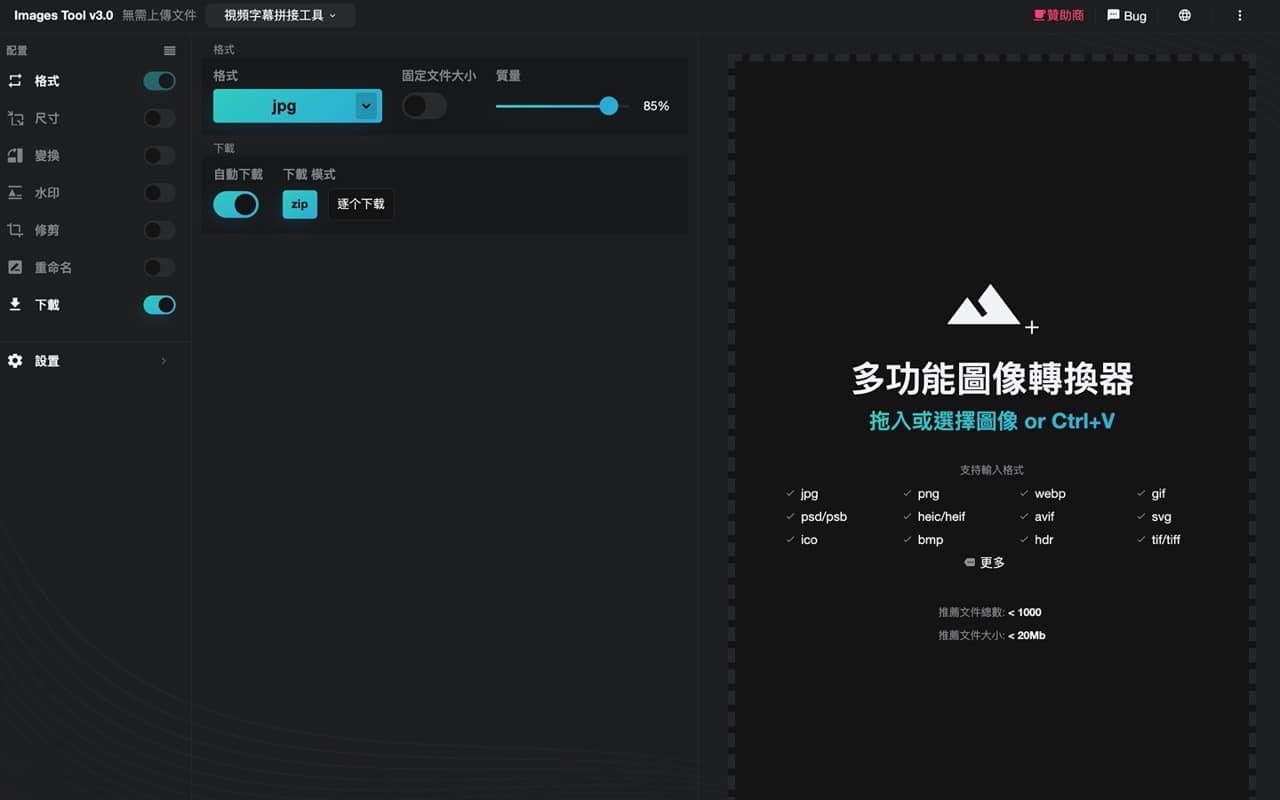
除非你想要直接把圖片以預設值轉為 JPG 格式(畫質 85%),否則還是要先從左側功能列進行相關設定,設定後再把圖片拖曳進去 Webp2jpg 網站轉檔。
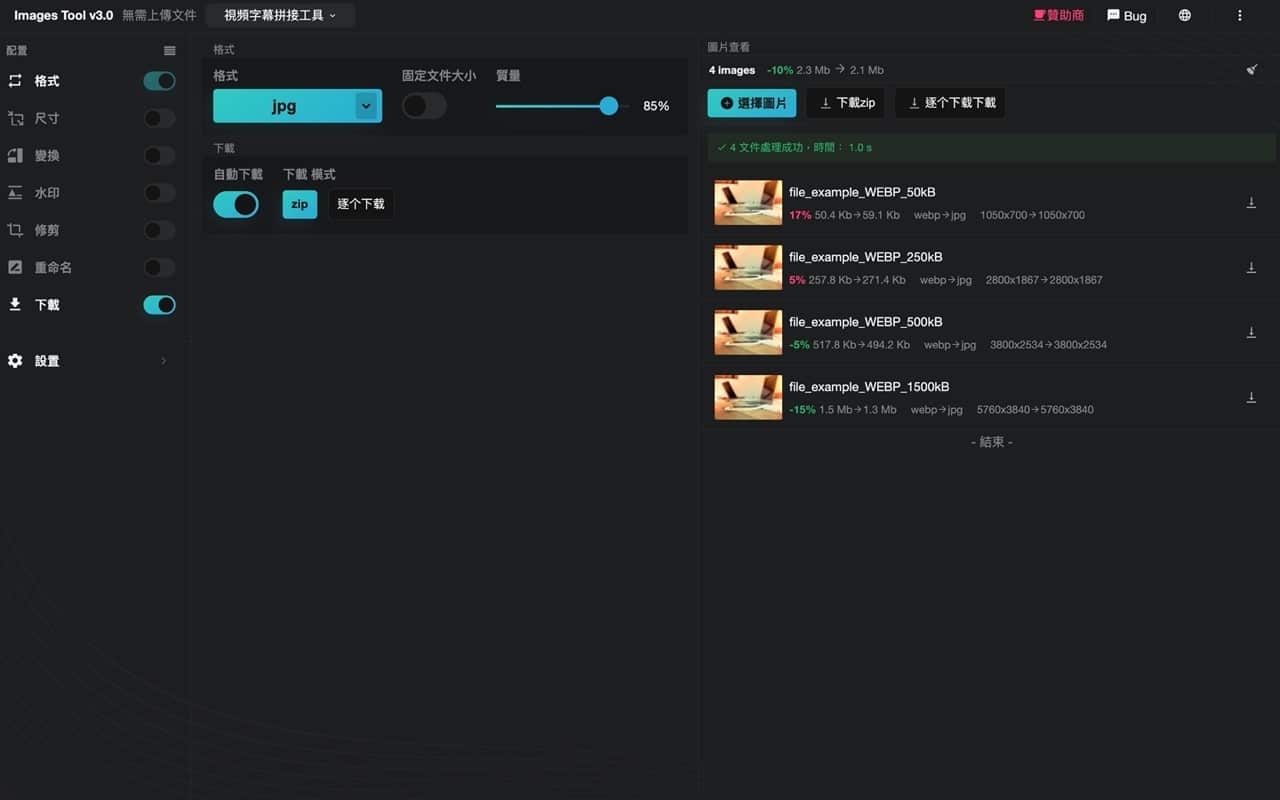
STEP 2
從格式選擇裡可以選擇不同的圖片格式,像是常見的 JPG、WEBP、GIF、PNG 等等,也能選擇是否固定圖片大小、畫質,依照不同的圖片格式會有不一樣的設定選項。
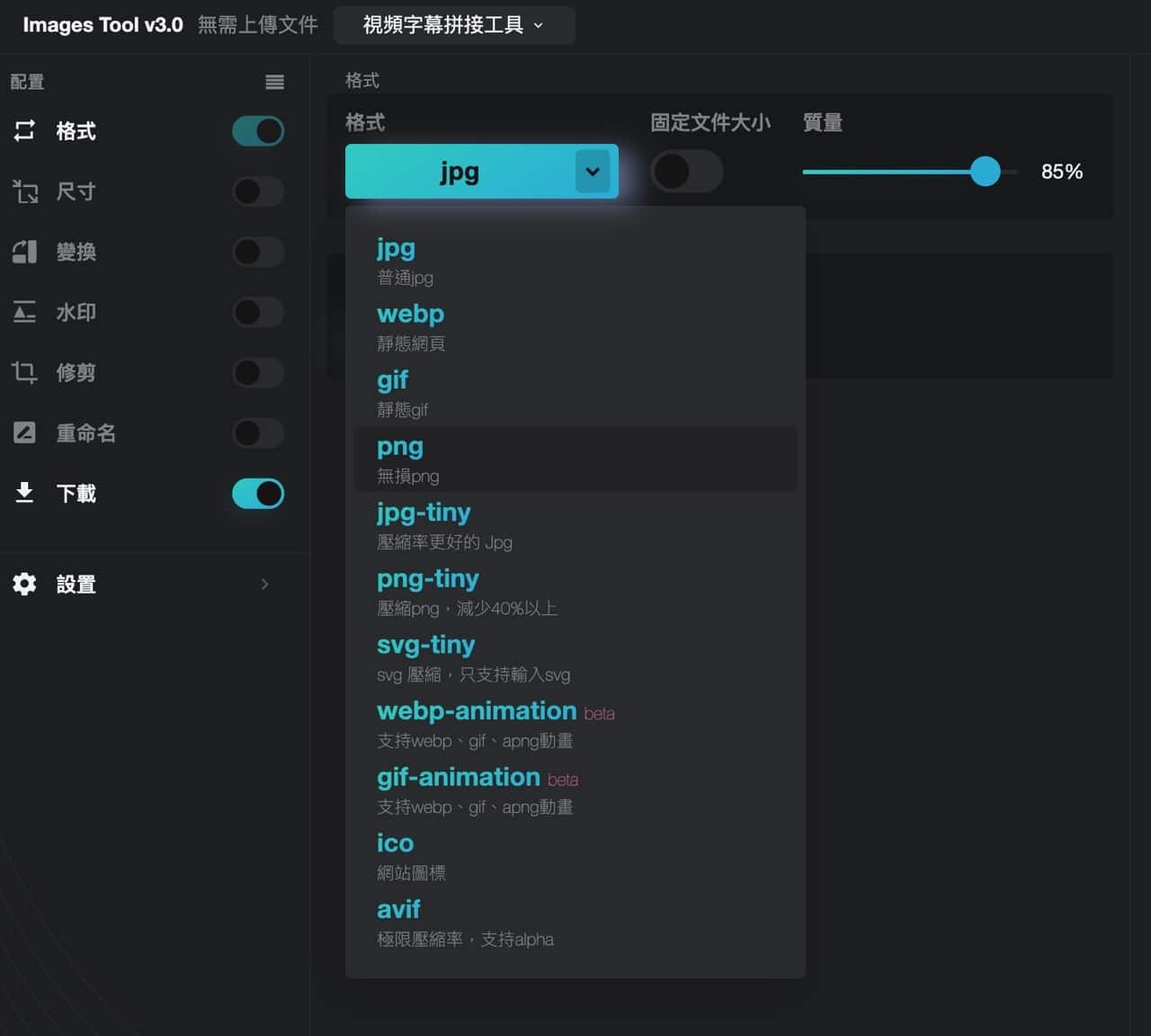
STEP 3
左側的圖片設定還能調整尺寸大小、旋轉、翻轉、加入浮水印、裁切、批次重新命名,比較特別的是在自動重新命名圖片時可以加入原始檔名、編號、日期、時間、圖片大小等各項參數,以往需要透過圖片工具進行的操作現在透過 Webp2jpg 就能完成。
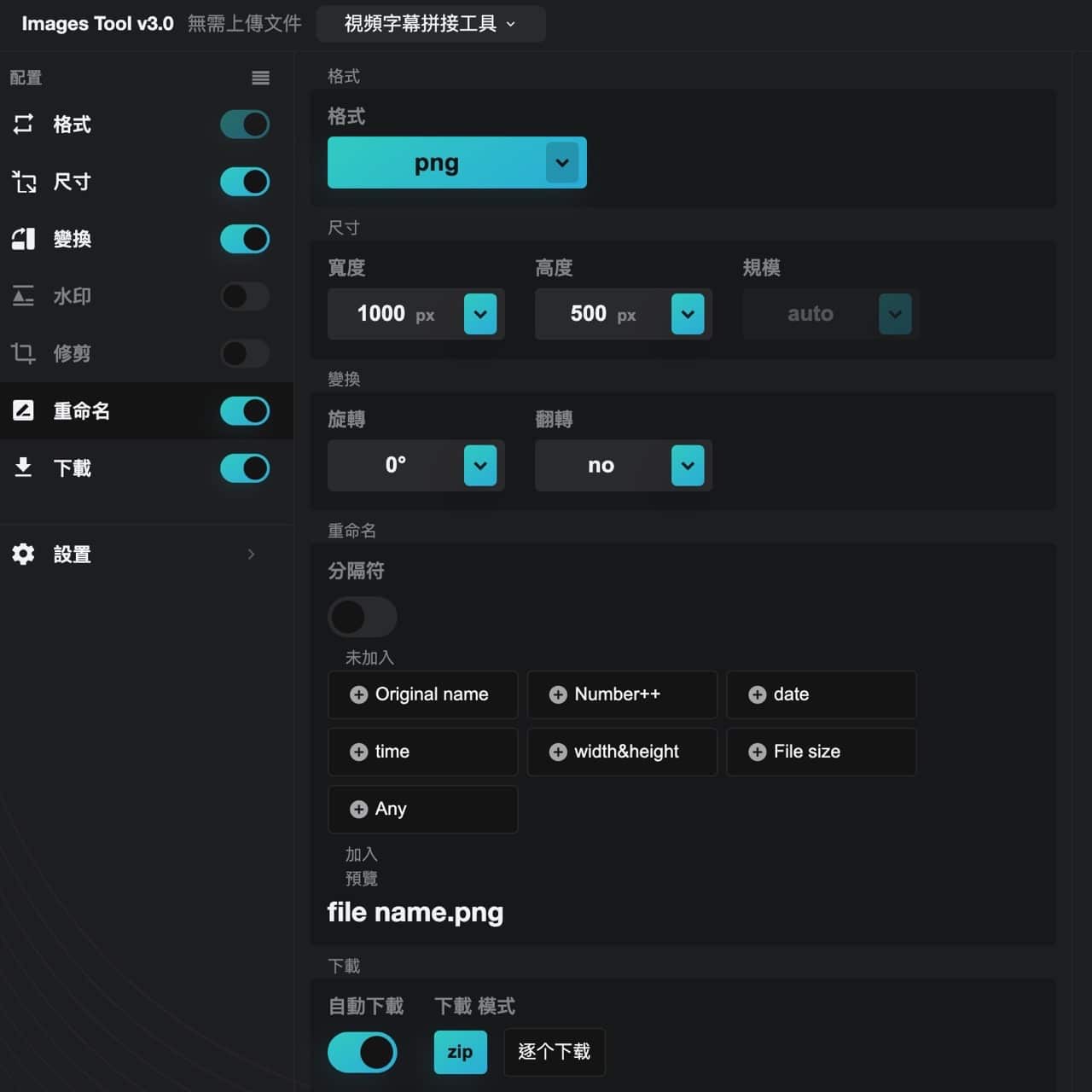
STEP 4
設定完後將圖片拖曳到 Webp2jpg 就會開始自動處理。

如果有勾選自動下載,處理完成後 Webp2jpg 會將所有圖片壓縮為 ZIP 格式並跳出下載視窗,下載後將壓縮檔解壓縮就會取得所有已經轉換後的圖片檔。
當然使用者也可以切換為「逐個下載」模式,取消自動下載後會在網頁右側看到所有轉換後的圖片檔案,包括檔案大小變化、格式和圖片大小,點選圖片縮圖可以放大預覽,從後方找到「下載」按鈕將圖片下載保存。
另外還有一個「Base64」可將圖片轉為 Base64 編碼格式直接複製到剪貼簿。
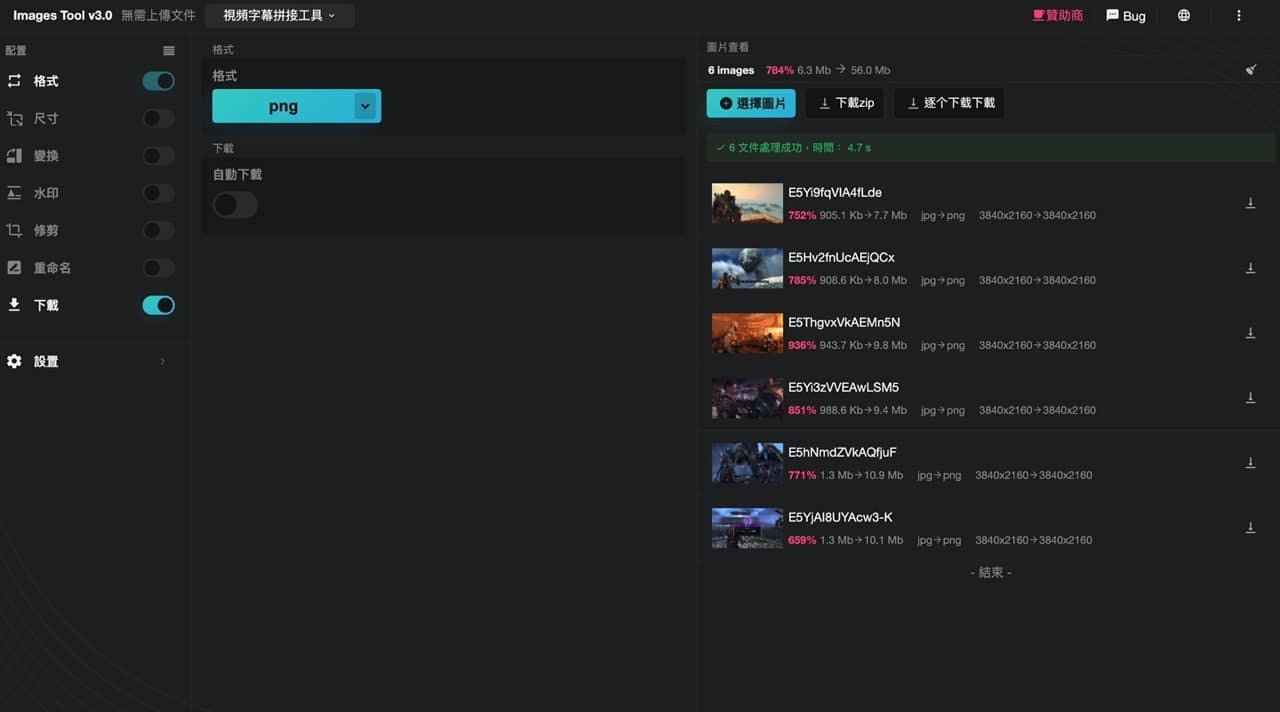
值得一試的三個理由:
- 開放原始碼線上圖片轉檔工具支援 PNG、JPG、WEBP 等常見格式
- 提供批次修改尺寸、旋轉、浮水印、裁切、重新命名各項功能
- 直接在瀏覽器即可進行相關操作,無需上傳圖片








